玩转智能家居 篇三:homeassistant从入门到精通之3d户型图的创建和配置
本系列导览文章连接如下,其他篇的链接我都会放进去:
3D户型图的创建和使用教程
最开始的演示图里,有一个3D户型图不知道大家注意到没有,我个人最喜欢这个组件,可以很形象的看出当前家里的灯光状态,也可以点击3D图上对应的房间上的开关实现现实房间的灯光,空调的控制。

本教程使用酷家乐网页版进行3D房型图的创建,地址如下,使用微信扫码登录,到这一步建议小伙伴可以点击基础会员图标,新用户有3天试用时间,后面如果想要生成高清图会用到会员权益,另外注意,3D房型图部分完成后,记得关闭订阅,不然2天后会自动扣费(我是已经使用完了,所以没有试用图标了),不试用也问题不大,只是最终图片清晰度的区别,用还是可以用的。
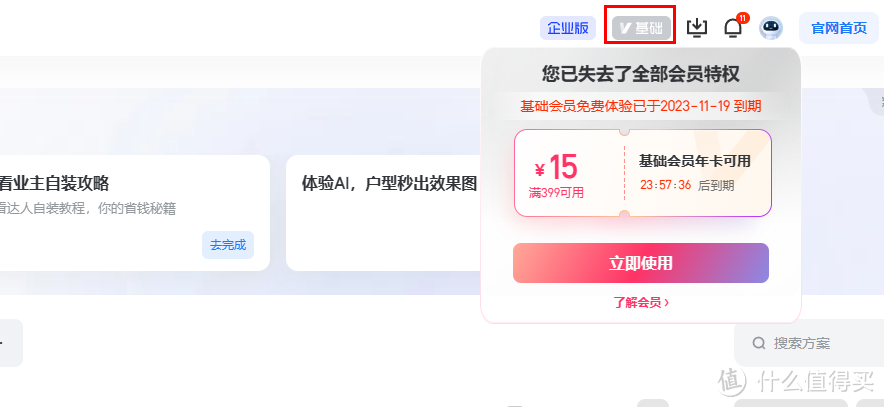
点击右上角的开始设计,进入设计页面。
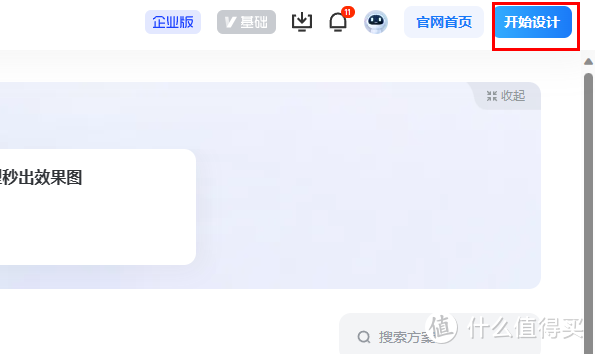
有现成房型图的,选择导入图纸,没有房型图的,可以选择搜索户型,根据自己小区名,找到和自己一样户型的房子,实在找不到类似的就选择自由绘制(不需要很精确,只要户型差不多就行,还是建议尽量从户型搜索里面找类似的户型直接使用,自由绘制除非专业人员,自己绘制的真的不会太好看)。
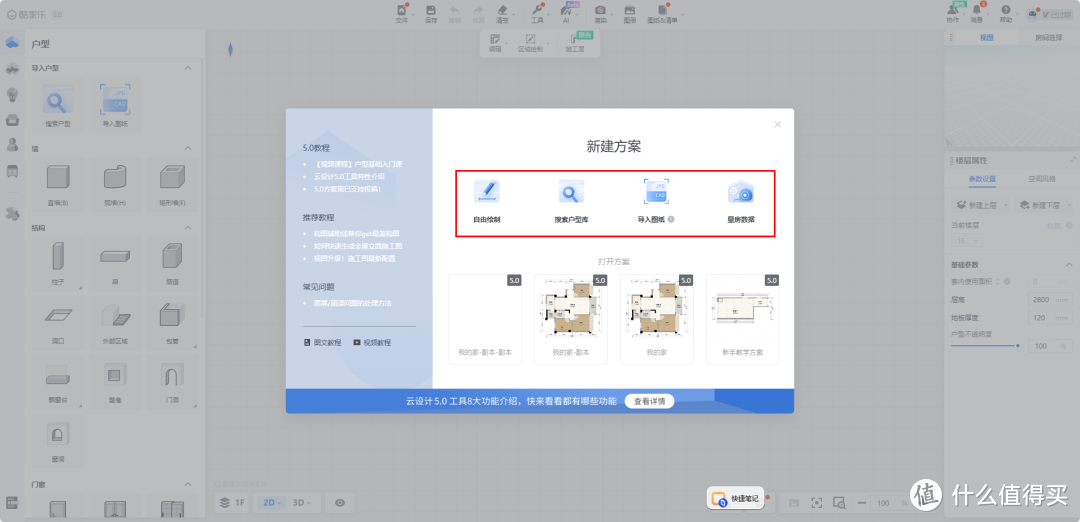
如果非要使用自由绘制,进入页面后选择墙体,通过在页面多次点击选择墙体的长度。
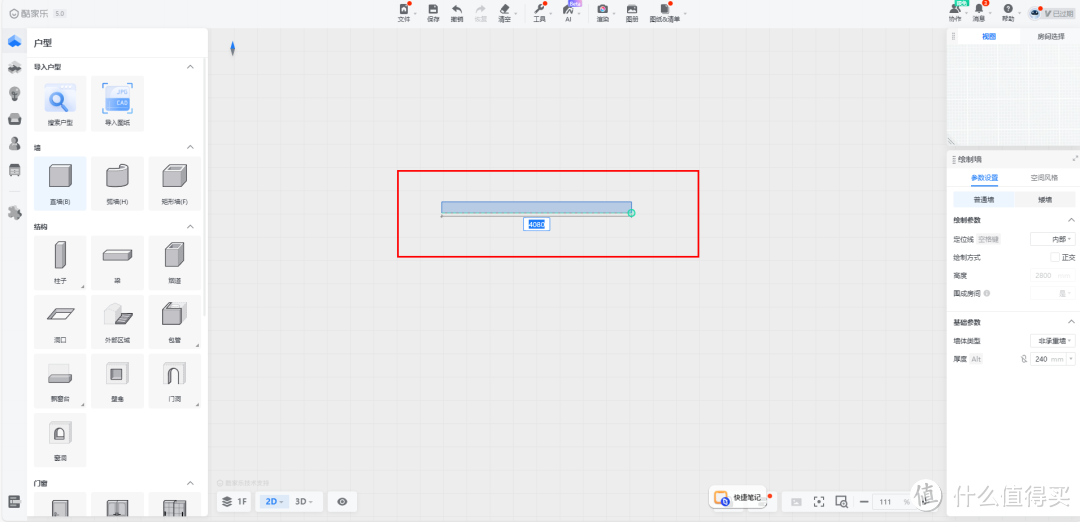
通过墙体封闭来画出一个个房间。
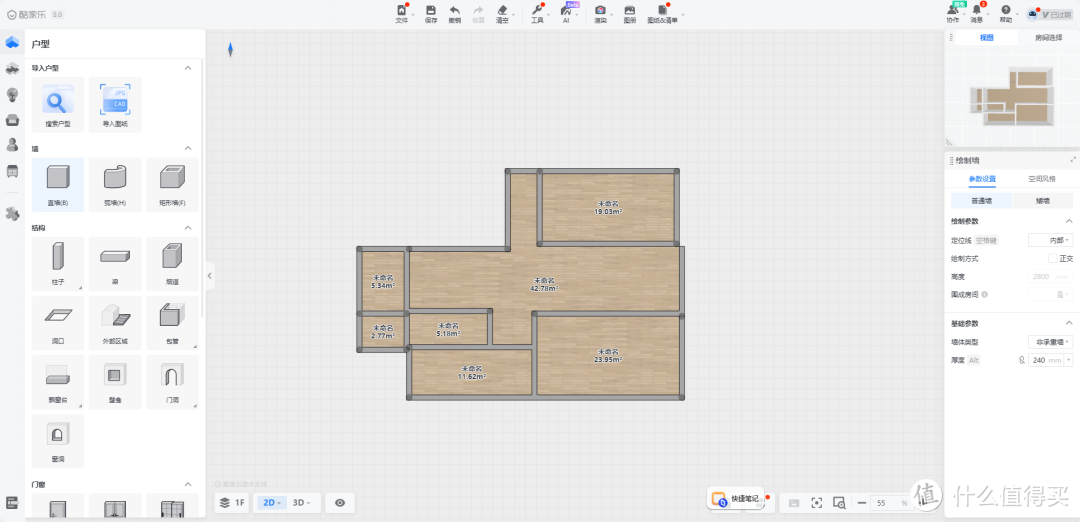
2D图画完后,可以点击左下角的3D看下房型是否满意,根据情况再做下微调。
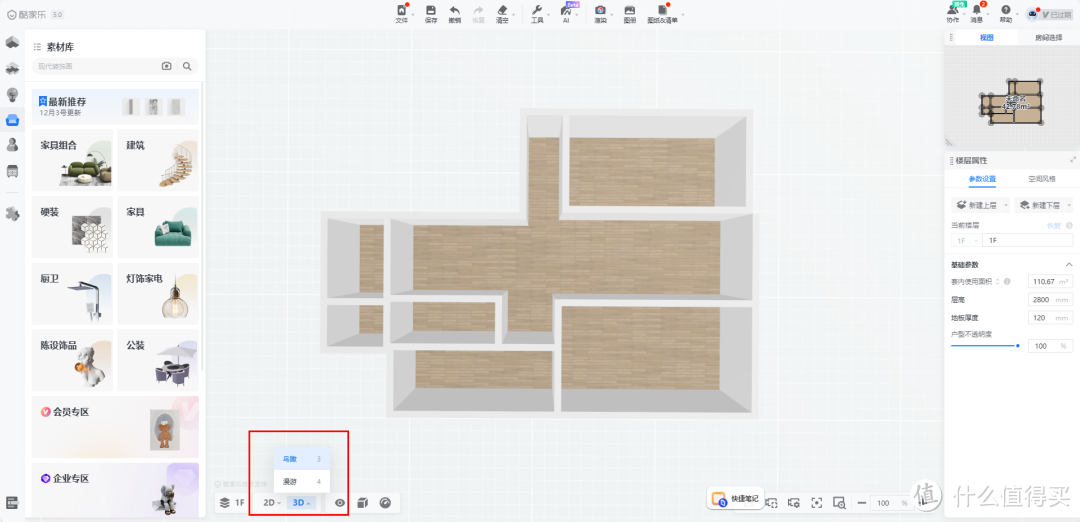
如果想要效果更加的精细,可以从左边的素材库加入:门、家具等等的装饰。
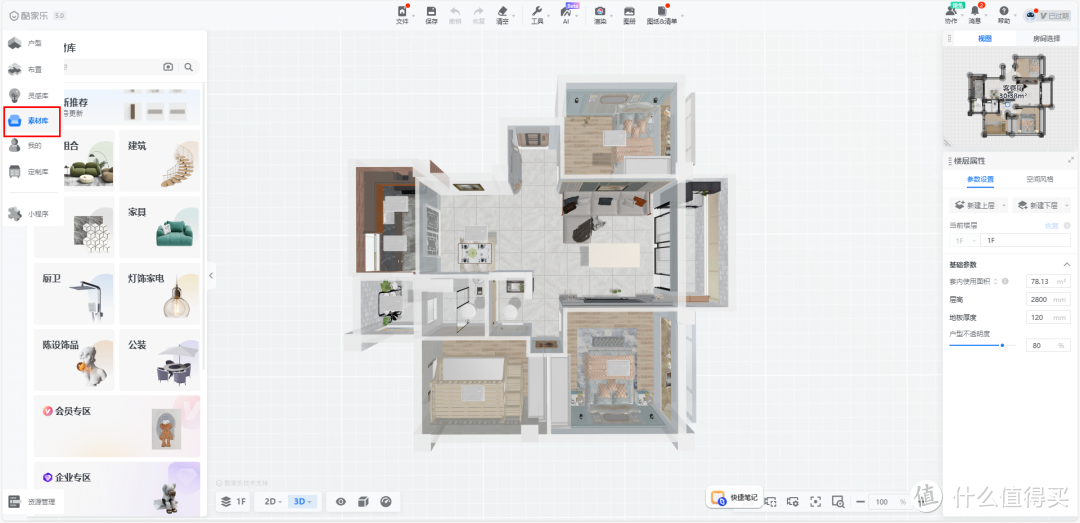
完成户型图构建之后,点击上方的渲染>俯视图。
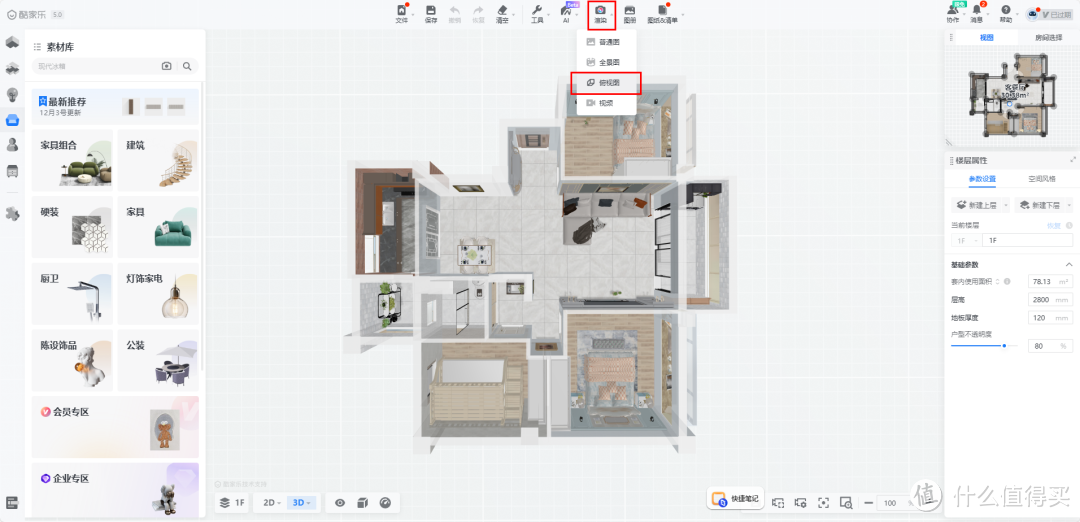
选择左侧的手动添加灯光
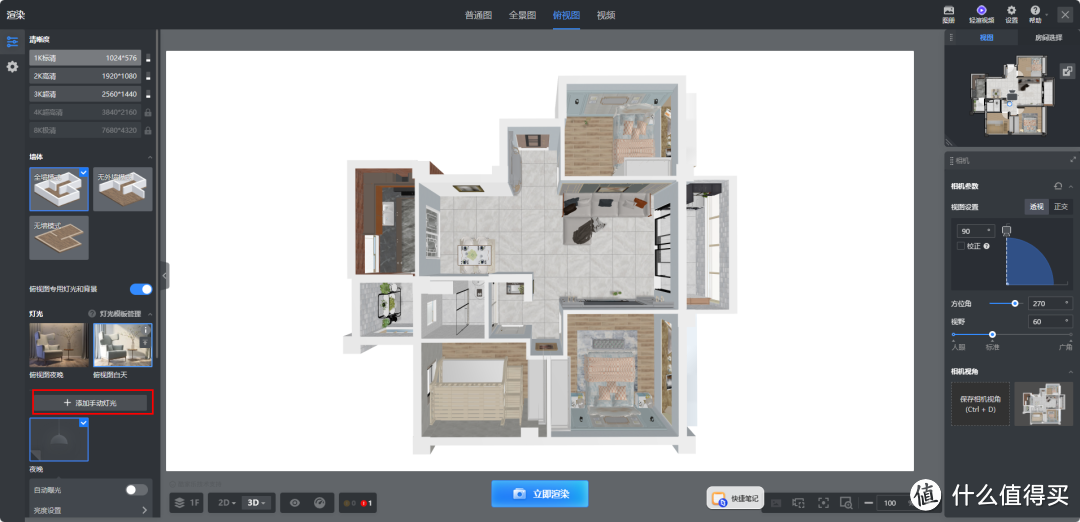
基础灯光模板选择俯视图夜晚,填入名称后,点击确定。
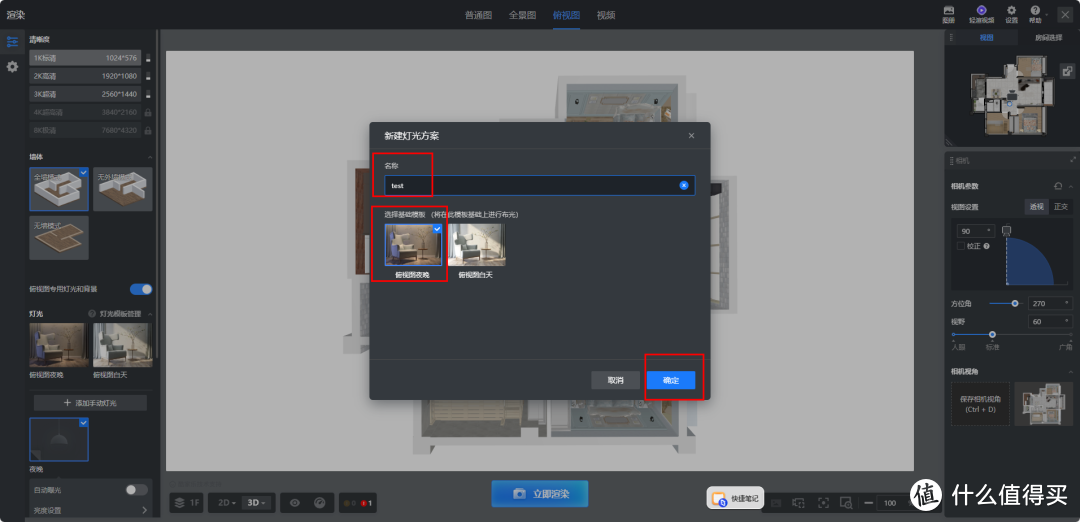
先点击上方的清空将默认方案中的灯光全部删掉。
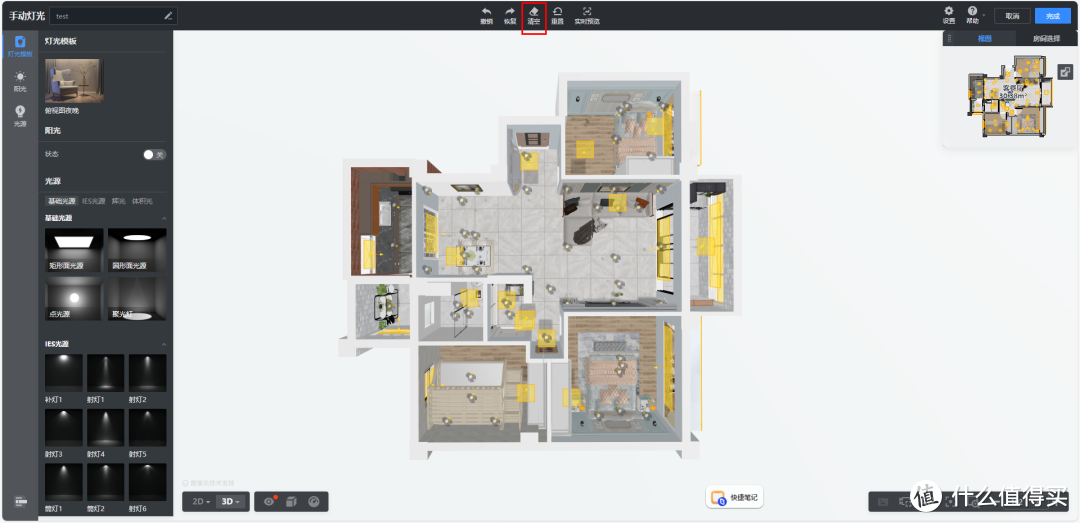
从左侧,将想要的光源拖动到3D图对应的位置,可以选中后调整大小,高低,右侧还可以调整灯光颜色,亮度等等参数(可以参考我的灯光大小和亮度参数),注意,右侧的灯光状态开关记得要打开。右侧往下拉可以将所有设置应用到所有同类灯光,配置完后通过上方的实时预览大概看下灯光效果。
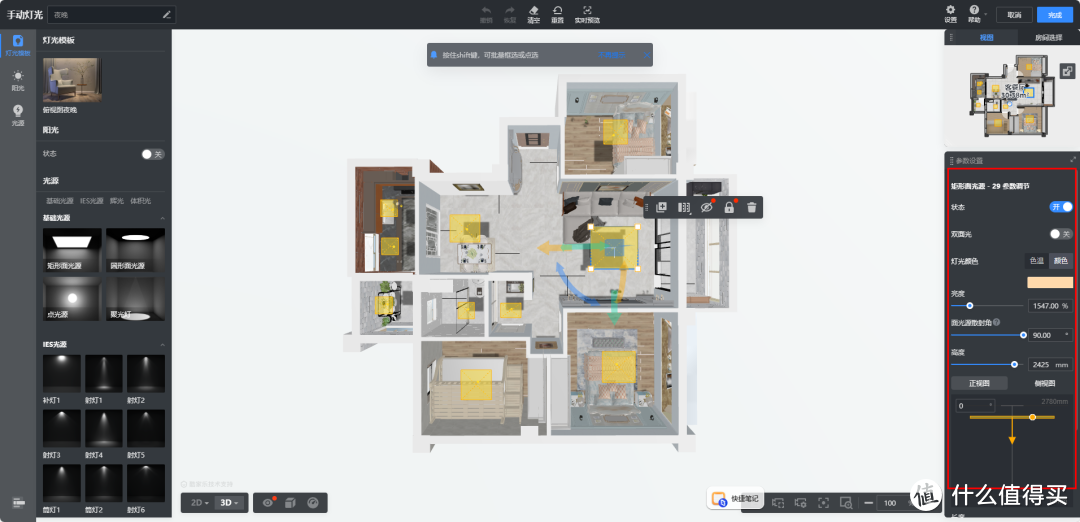
点击完成回到渲染页面,先到下方背景中,选择一个纯色背景,右侧视野和方位角根据自己喜好进行修改,确认好方位后,一定要点击下保存相机视角,防止不小心改了后续渲染效果有问题。
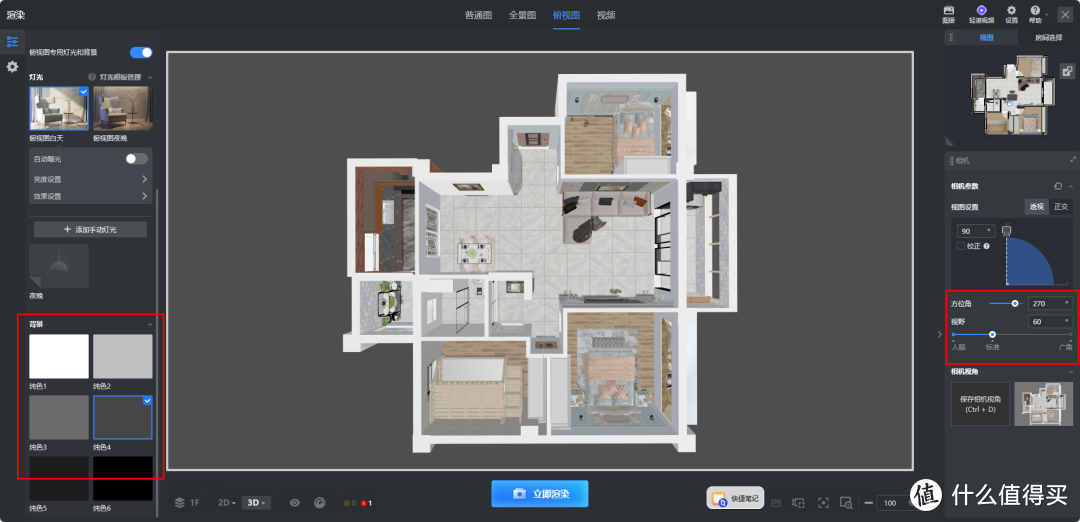
选择尽可能高清的清晰度(没有会员的话,只能渲染1k,所以需要领取免费会员,但是一定要记得取消订阅。)
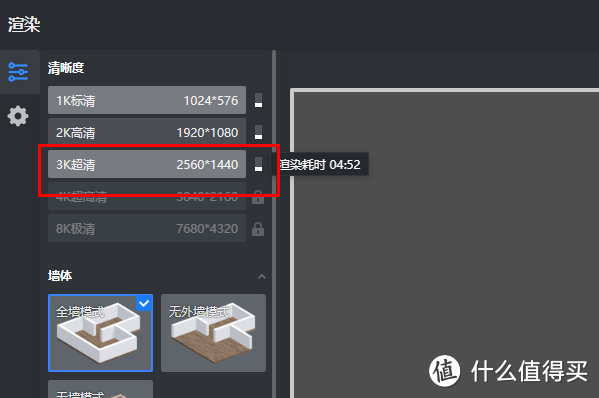
点击渲染后,可以到右上角的相册中查看渲染结果,可能需要多次微调,想要好看需要多点耐心。
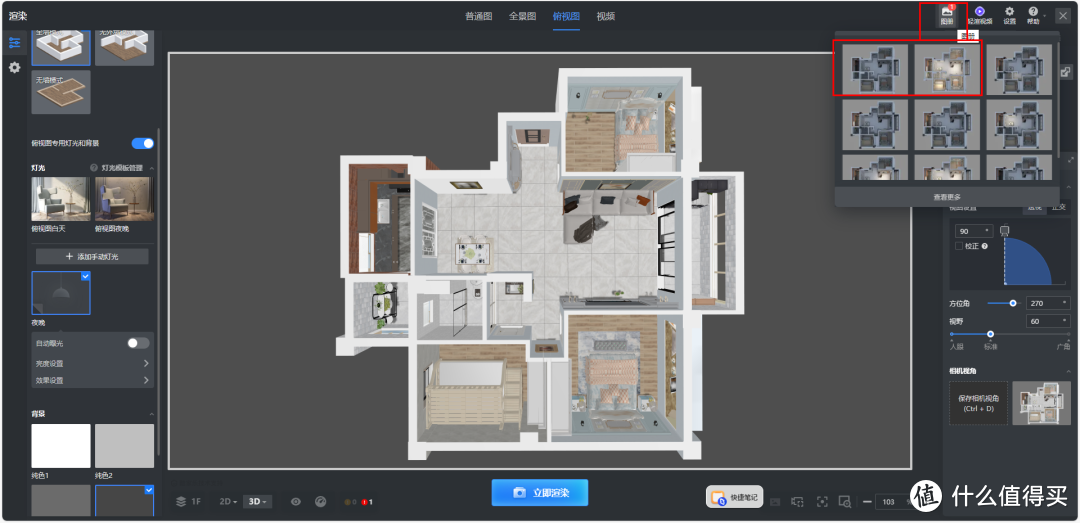
这一次渲染的为灯光全亮的照片。
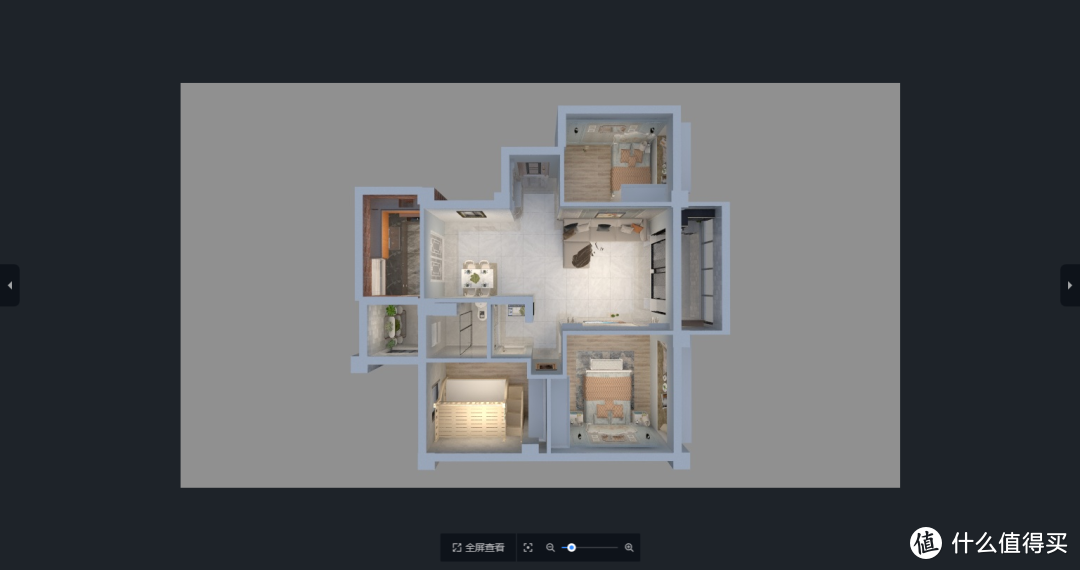
再回到渲染页面,选中灯光模板下的亮度设置,将亮度调整为0, 记得点击已经保存的视角,确保视角和上次开灯的渲染视角一致,选择清晰度再次点击渲染。
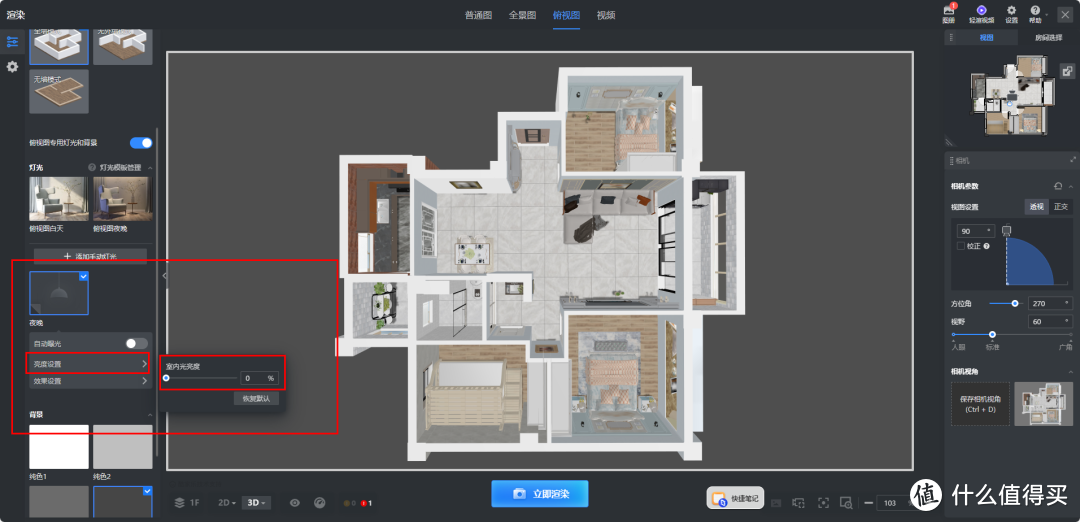
这次可以得到一个灯光全灭的图片,点击相册下方的下载按钮,将全量和全灭的原图下载下来,到这一步,酷家乐步骤就全部完成了(记得取消订阅)。
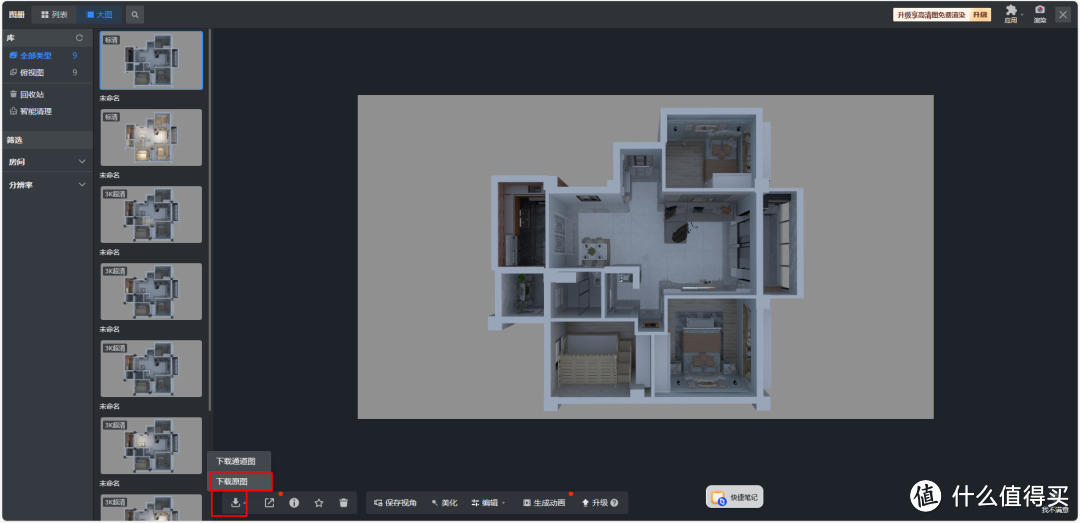
打开PS,点击ctrl+o打开灯光全黑的图片。
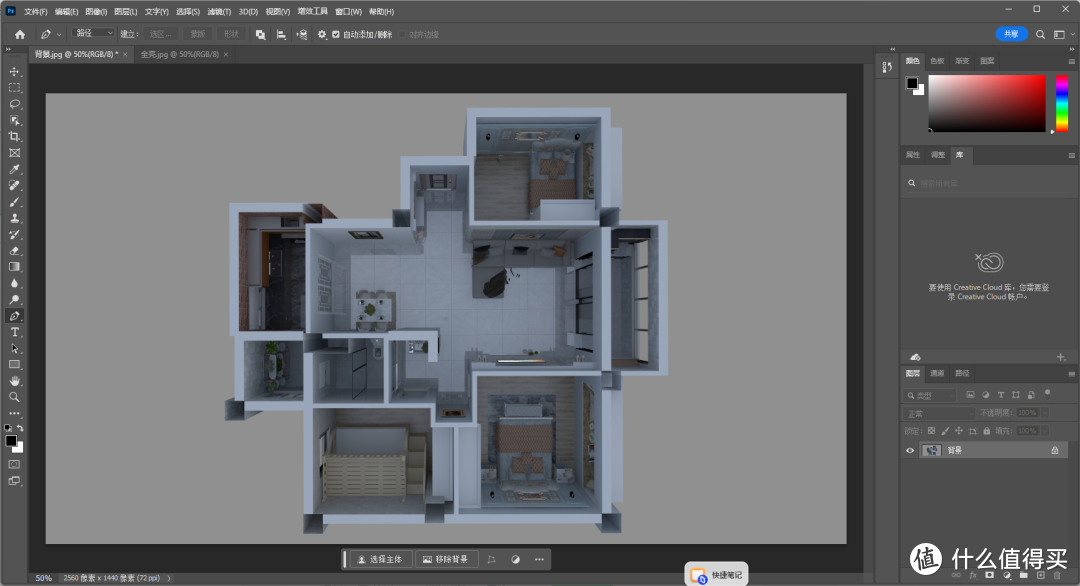
将全亮的图片拖进来。
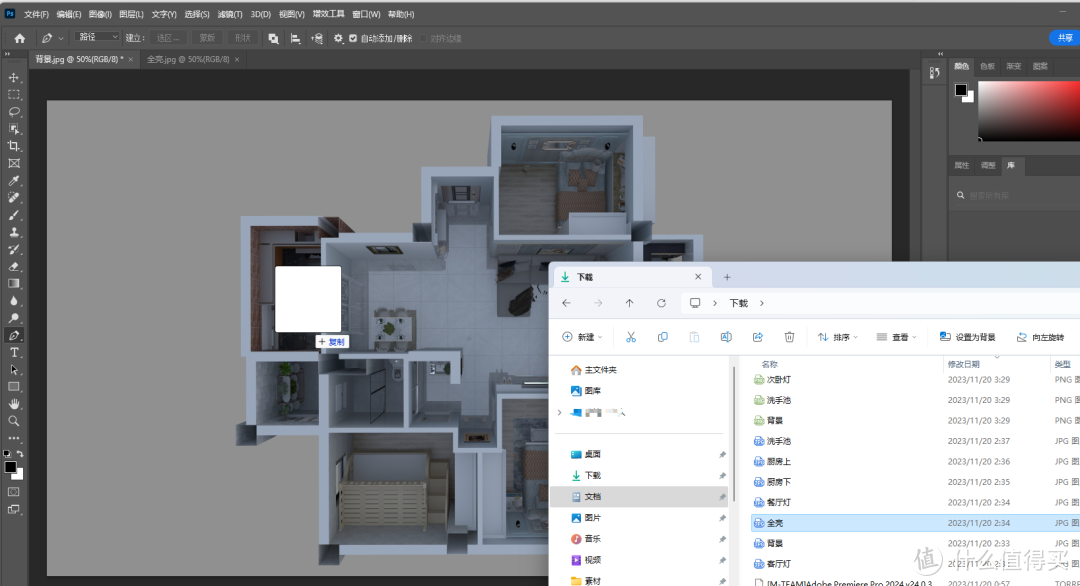
选中右下角的全亮图层后,左侧找到钢笔工具。
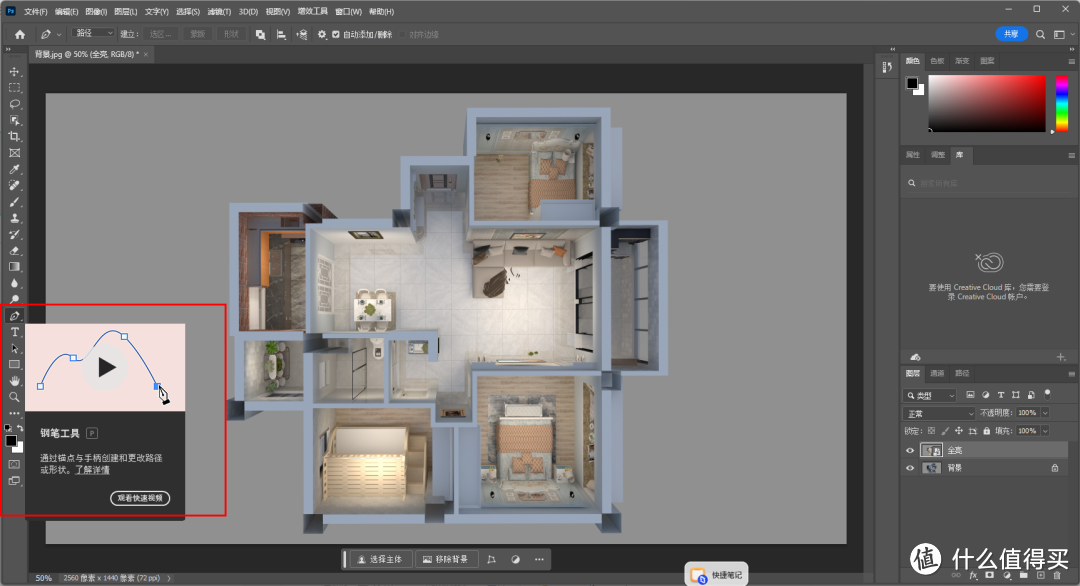
使用多次点击的方式,将我们对应的灯光范围框起来,比如我图中就是框住了我的书房,然后右键点击建立选区。
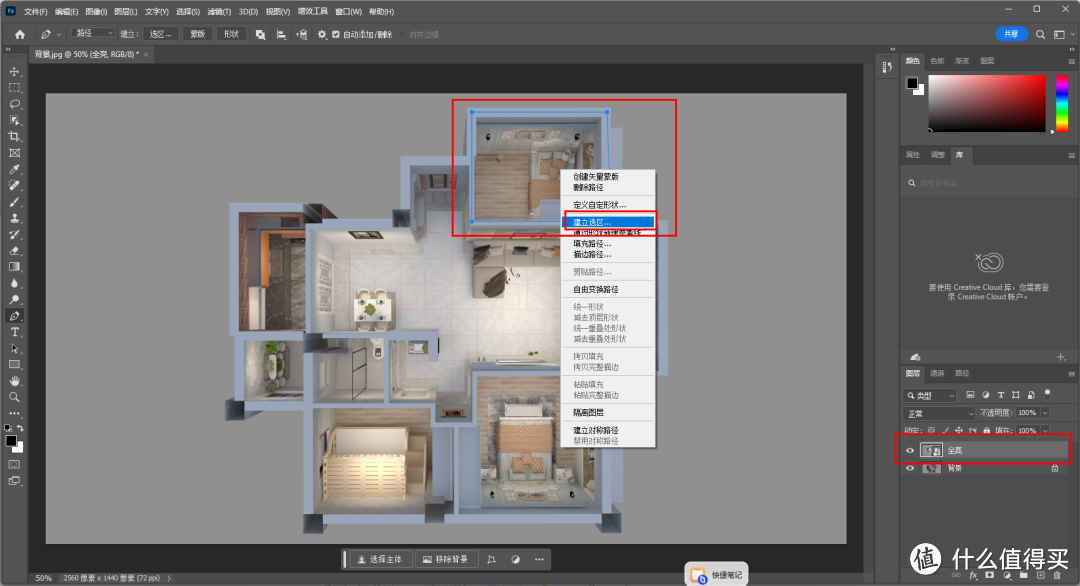
直接点击确定。
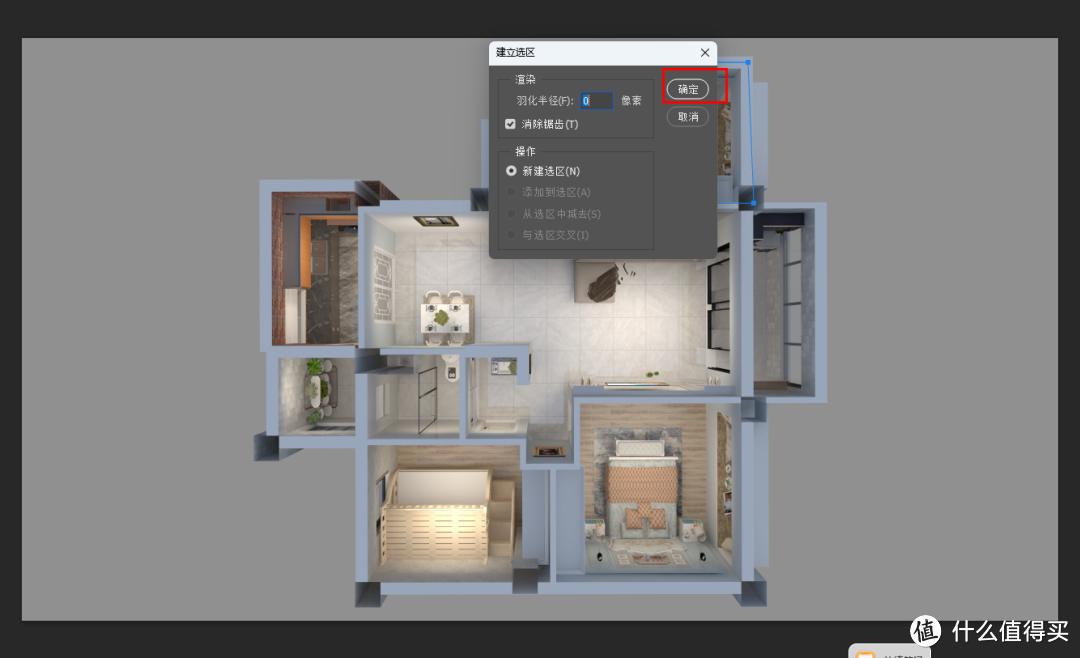
在出现动态的虚线后,键盘按CTRL+ALT+J创建图层。

命名改为书房,点击确定。
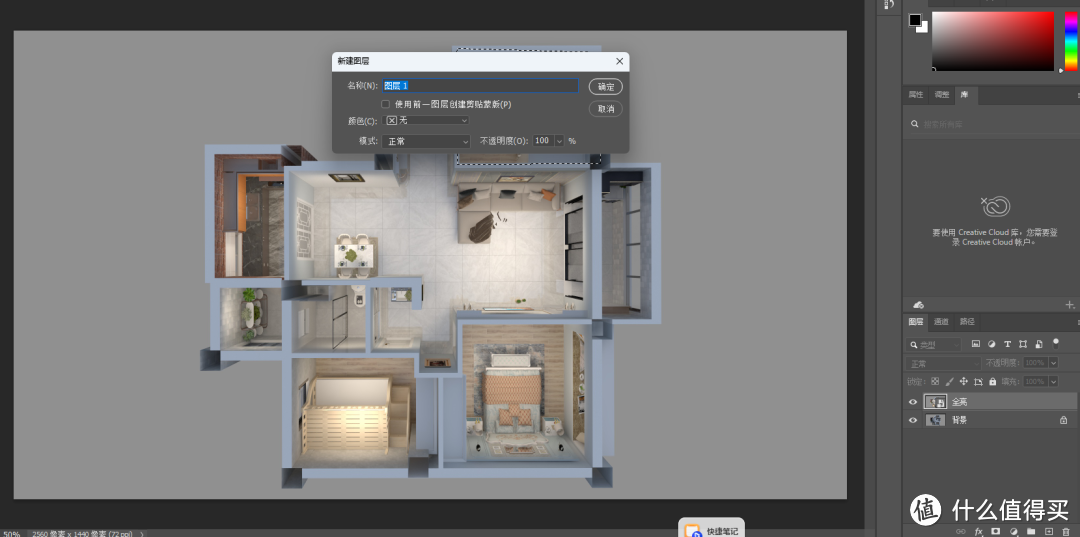
可以看到右下角多了一个图层,我们将全亮前的展示点掉,可以看到单独的书房灯亮的效果。
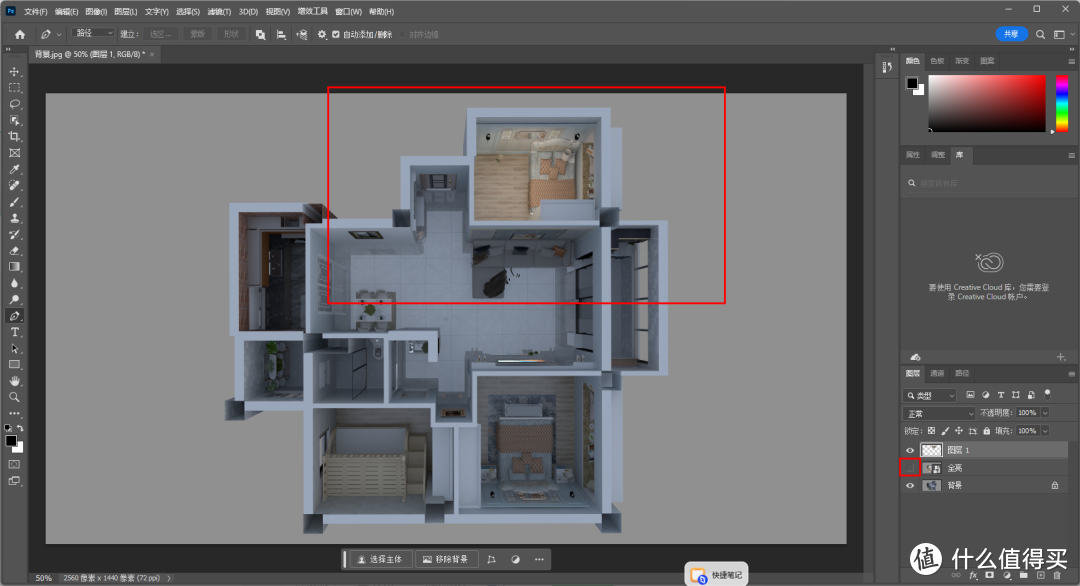
上面是密闭空间灯光可以直接圈定选区,如果是有交叉灯光的,比如客厅和餐厅,我们同样是先选中全亮,灯光往外适当蔓延,然后右键选区。
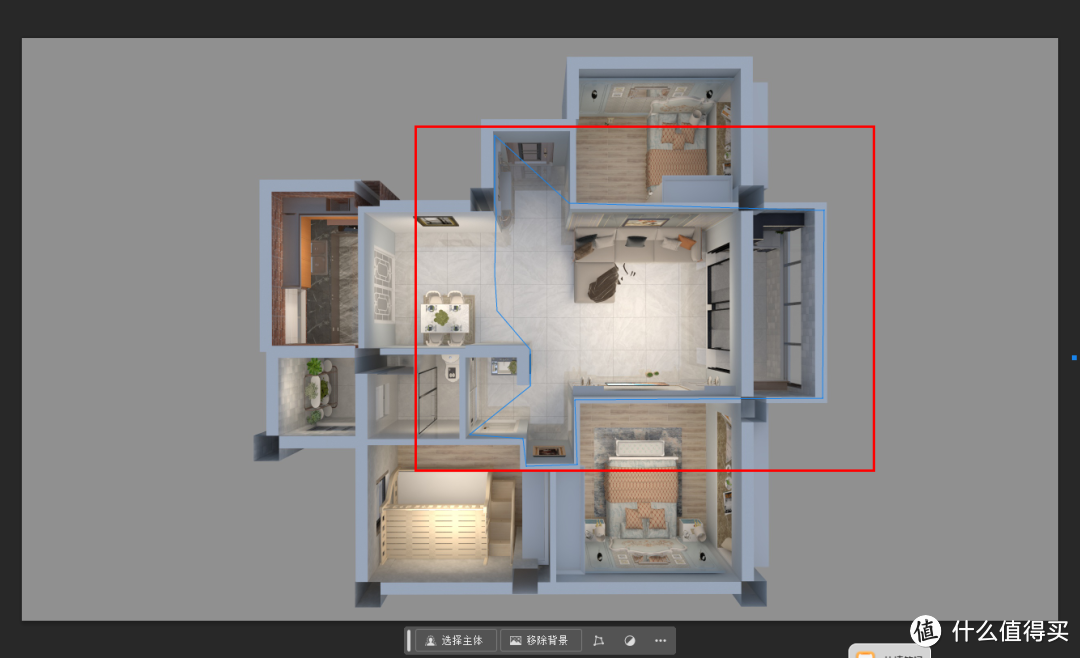
建立选区先别点确认,把羽化半径设置成20,再点击确定,同样的方法建立图层。
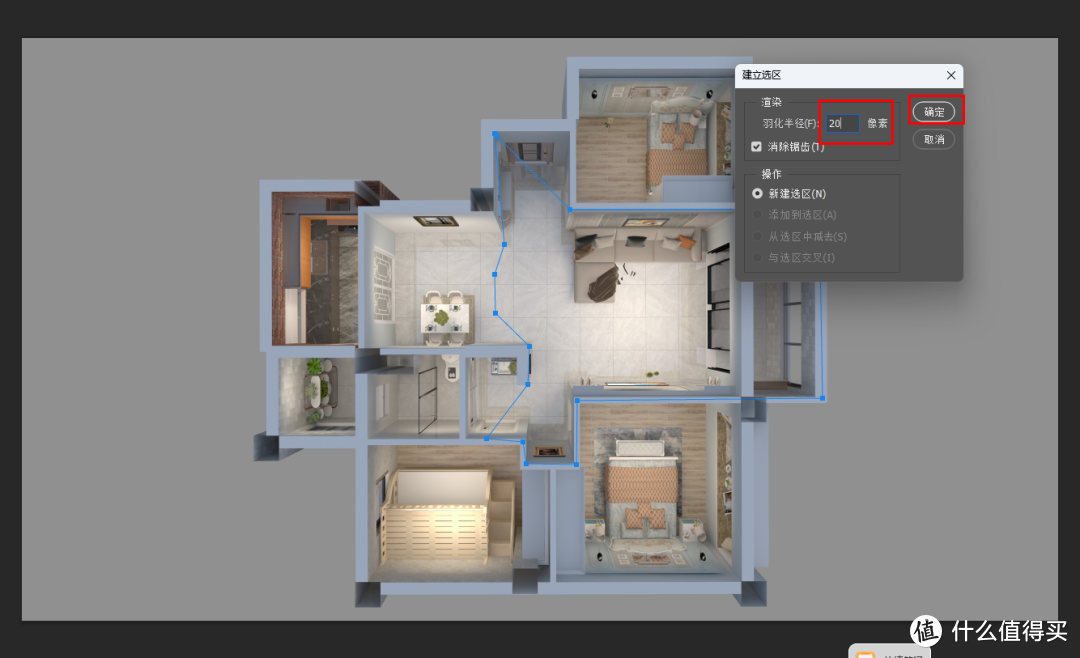
依然是去掉全亮看下单独的客厅灯效果,羽化半径会让灯光显得更加柔和自然。
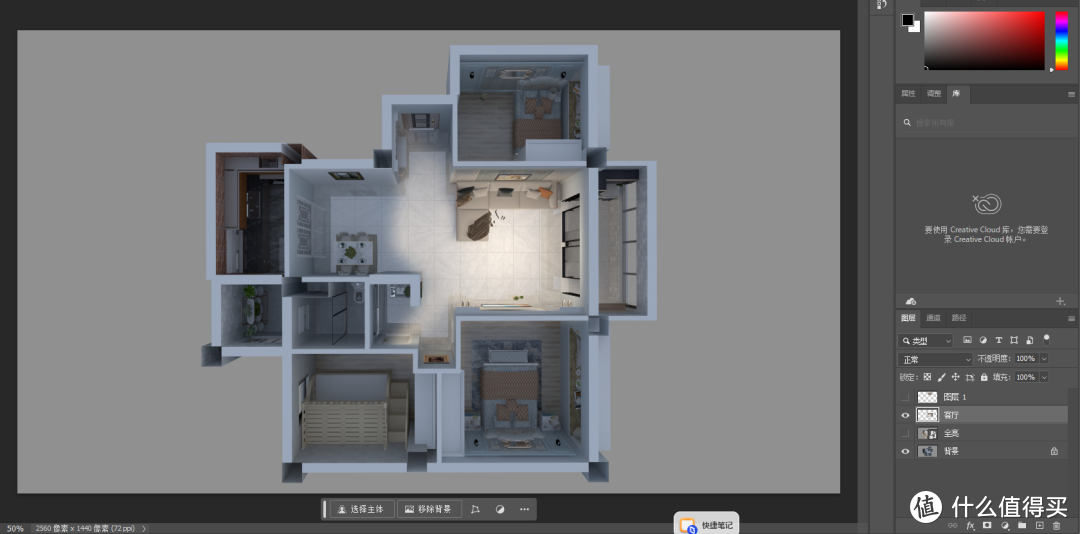
按照这个方法,把所有的灯光图层都建立,将其他图层前面的小眼睛都勾掉,只保留单个灯光图层,选中后点击ctrl+shift+alt+s保存图层,注意格式选择png-24,点击储存,修改文件名称为对应的灯光名称,进行保存,按照同样方式将所有灯光进行保存。
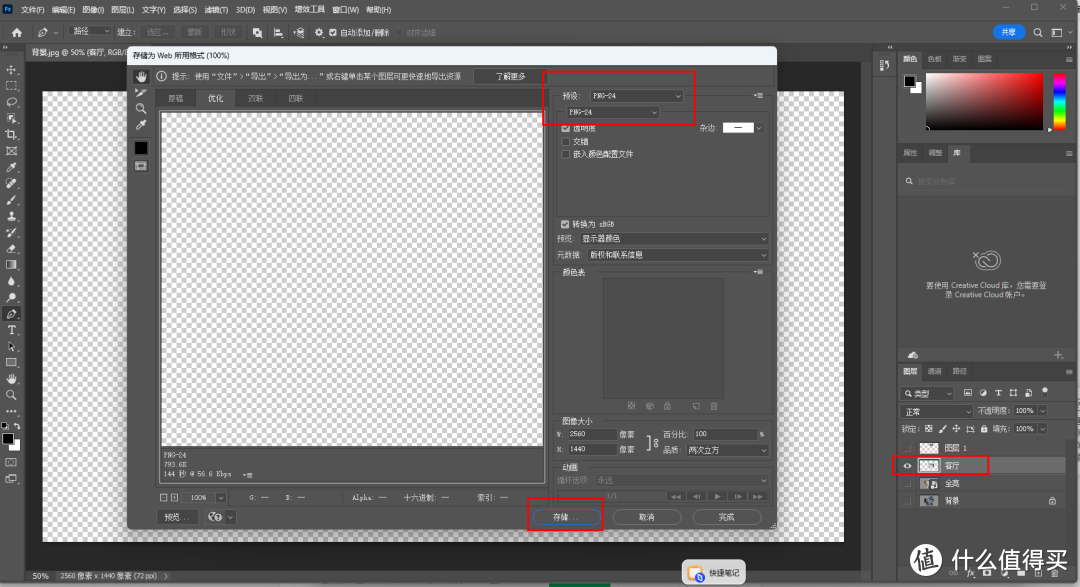
最后将所有眼睛都勾掉,只留下一个空白页面,依然是使用ctrl+shift+alt+s保存一个透明的png图片。
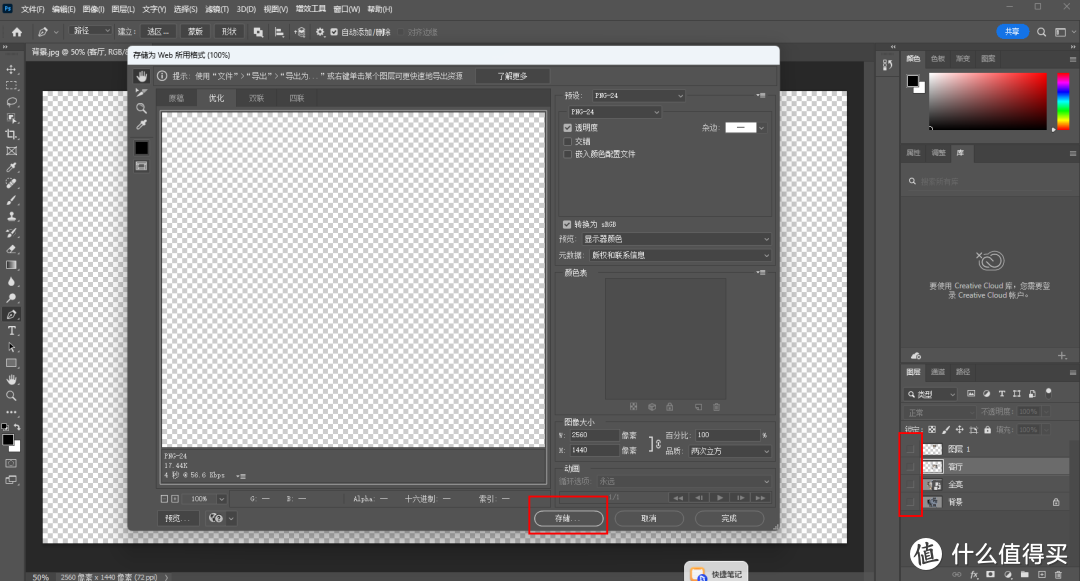
在homeassistant的www目录下新建一个home目录,将单个灯光图,全灭的背景图,透明图,以及你喜欢的灯光开关图标(开关的图标也可以使用内置的,使用内置的就不用上传了)上传到目录中。
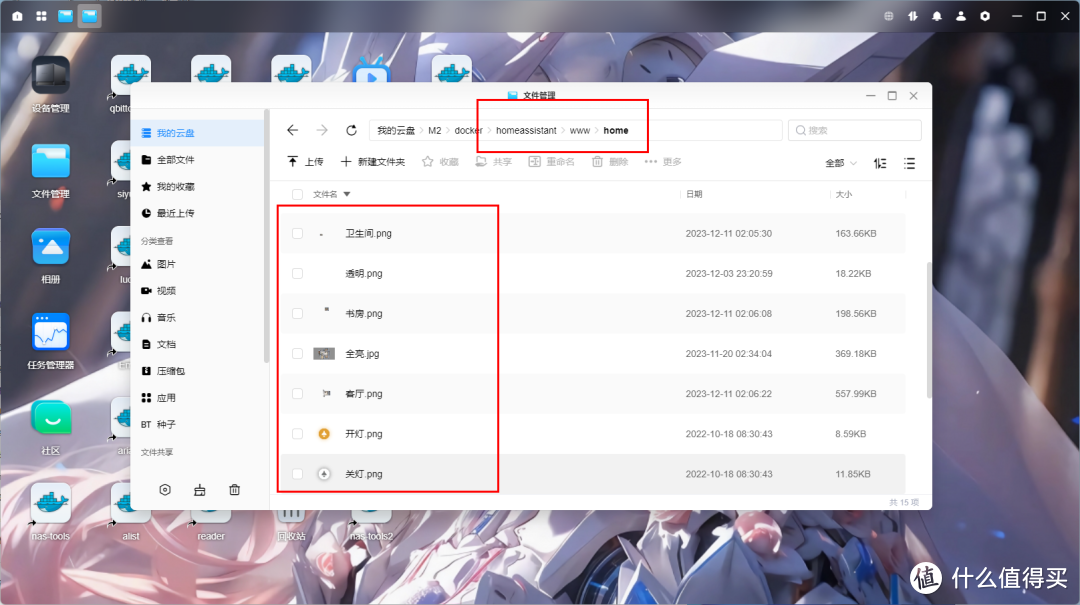
回到homeassistant,我们先将对应的灯光开关实体id找到,编辑仪表盘后,点击添加卡片,选择按实体,搜索灯,找到对应的开关,下面的switch.xxxx就是对应的实体id,我们先记录下来。
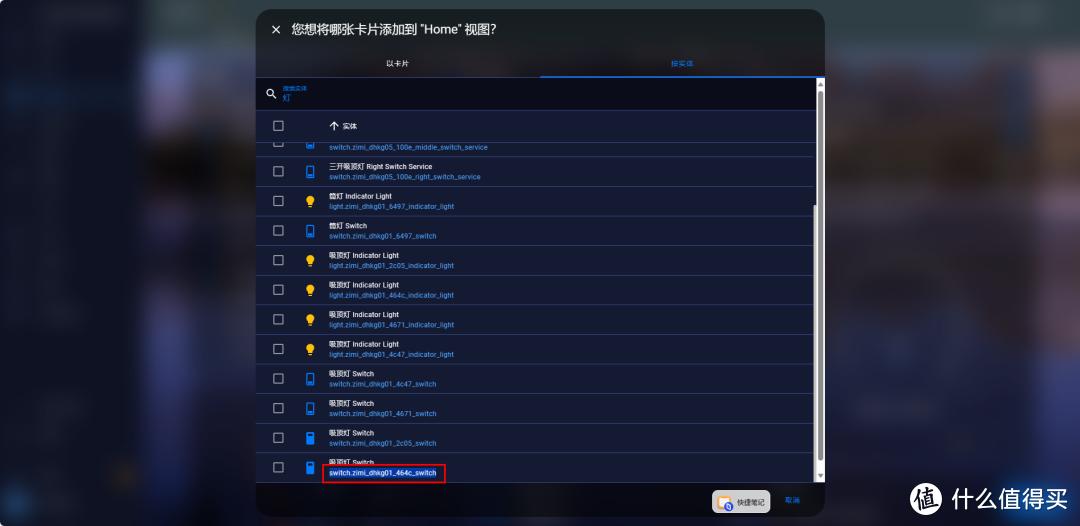
再切换到以卡片菜单,选择图片元素。
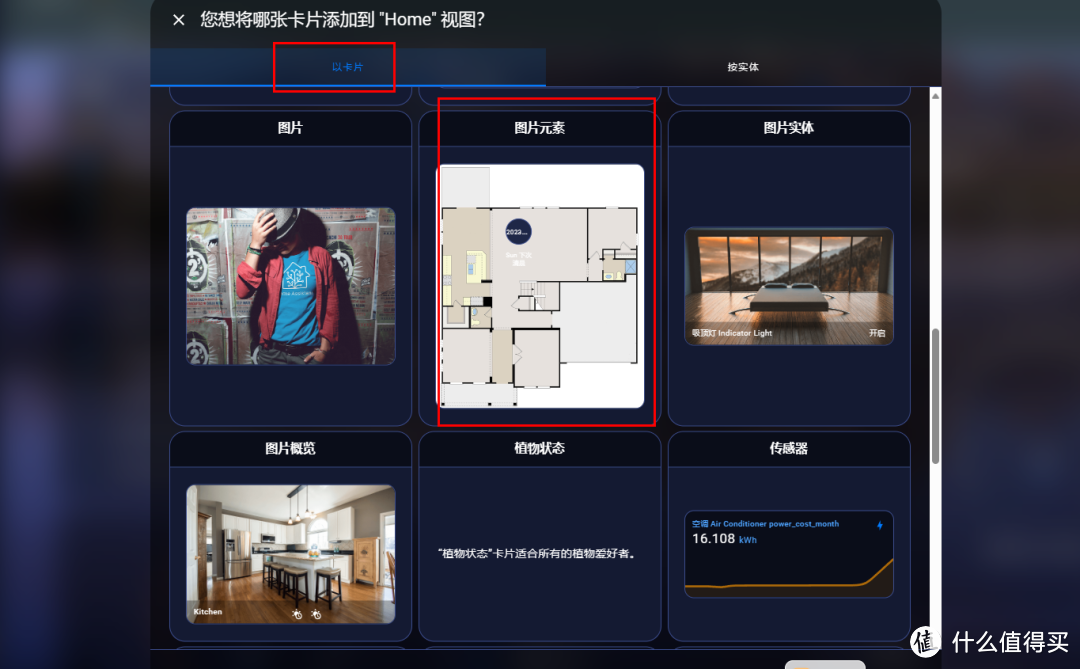
参考以下的代码,根据代码中的备注,替换背景图,设备实体id,调整开关位置,并点击保存,生成卡片。
type: picture-elements
#替换成背景图片地址/local就是www目录
image: /local/home/背景12.png
elements:
- type: image
#替换成对应的灯开关的实体id
entity: switch.zimi_dhkg01_464c_switch
tap_action:
action: none
style:
pointer-events: none
top: 50%
left: 50%
width: 100%
mix_blend_mode: lighten
state_image:
#所有的关灯都对应透明图层
'off': /local/home/透明12.png
#开灯则加载对应灯的图层
'on': /local/home/客厅12.png
#以下为灯开关的图标
- type: image
# 替换成和上面灯光同样的实体id
entity: switch.zimi_dhkg01_464c_switch
tap_action:
action: toggle
style:
# 手动调整下开关状态图片的位置和大小
top: 50%
left: 60%
width: 11%
state_image:
# 替换成灯光开关状态的图标地址
'off': /local/home/关灯.png
'on': /local/home/开灯.png
#多个灯光则复制上面elements
- type: image
entity: switch.zimi_dhkg02_cbb8_left_switch_service
tap_action:
action: none
style:
pointer-events: none
top: 50%
left: 50%
width: 100%
mix_blend_mode: lighten
state_image:
#关灯对应透明图层
'off': /local/home/透明.png
#开灯则加载对应灯的图层
'on': /local/home/书房.png
#以下为灯开关的图标
- type: image
entity: switch.zimi_dhkg02_cbb8_left_switch_service
tap_action:
action: toggle
style:
top: 20%
left: 60%
width: 11%
state_image:
'off': /local/home/关灯.png
'on': /local/home/开灯.png
## 实现空调状态动态效果
- type: image
entity: climate.lumi_mcn02_ed43_air_conditioner
tap_action:
action: toggle
style:
top: 18%
left: 67%
width: 6%
state_image:
cool: /local/home/空调冷.gif
'off': /local/home/空调关.png
heat: /local/home/空调热.gif
效果也可以在右侧的预览图里看出来。
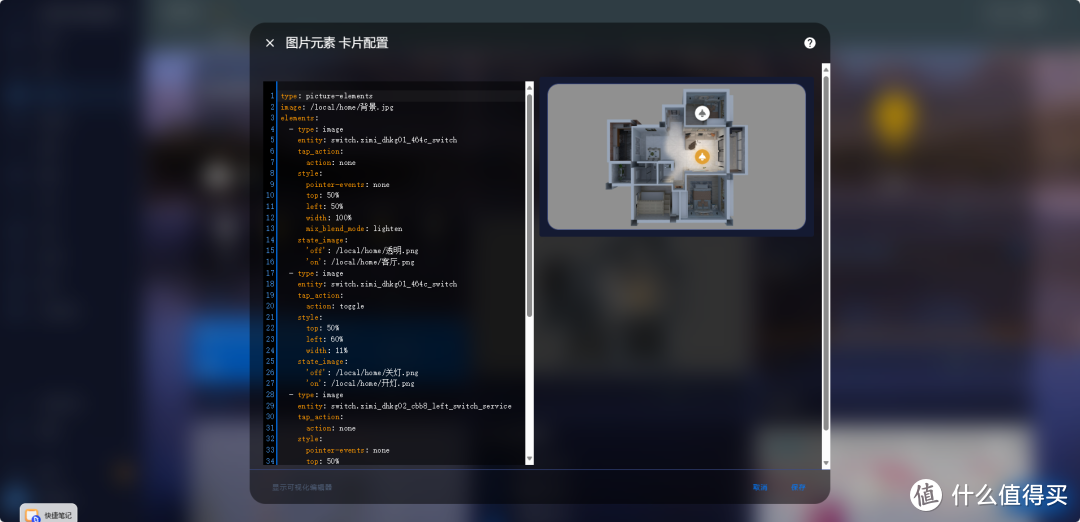
作者声明本文无利益相关,欢迎值友理性交流,和谐讨论~











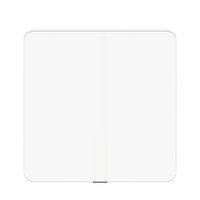





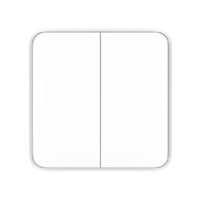
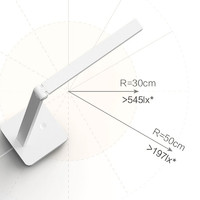







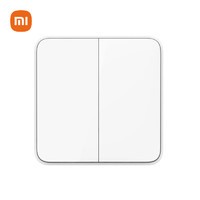









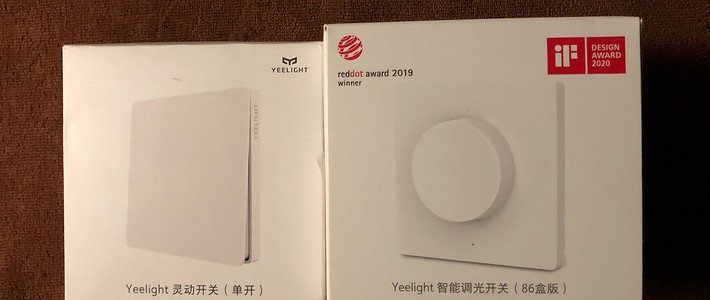

















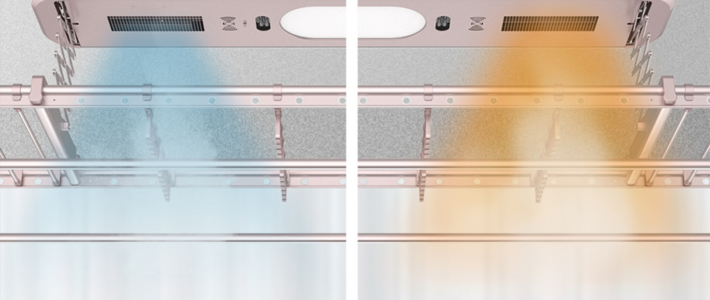

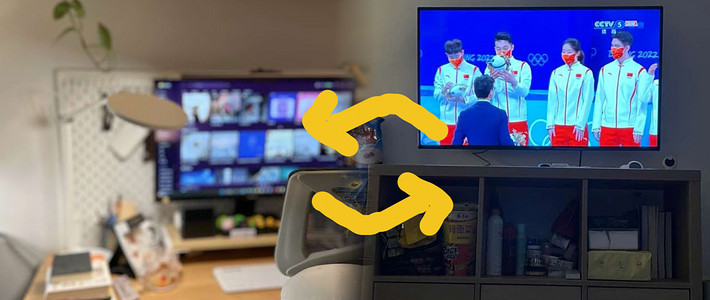







































值友1812956188
校验提示文案
谁不知道呢
校验提示文案
CaryJunWong
校验提示文案
90边缘的80后
校验提示文案
即是
校验提示文案
火火炎焱燚焱炎火火
校验提示文案
火火炎焱燚焱炎火火
校验提示文案
即是
校验提示文案
90边缘的80后
校验提示文案
CaryJunWong
校验提示文案
谁不知道呢
校验提示文案
值友1812956188
校验提示文案